ソーシャルメディア
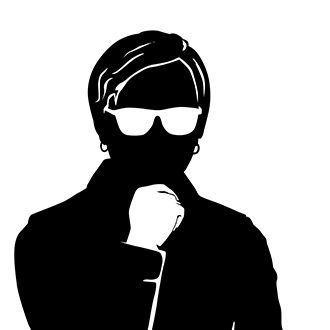 フィクサー
2
フィクサー
2
Facebookで企業ページの作り方がわからない!
SNSを通して多くの人たちに運営しているビジネスの良さを伝えて広めたいと考えている。
個人のアカウントではなく、お店や会社、ウェブサイト専用のFacebookページの作り方でお悩みではありませんか?
Facebookでお店や会社、ウェブサイトの情報を発信するときに「Facebookページ」を作成することで多くのファンとつながることができます。
今回は、企業が絶対に作るべき「Facebookページ」の作成方法をご紹介しましょう。作り方は簡単で10分程度あれば完成します。
ぜひ、参考にしてください。
Facebookページは、企業のビジネスを知ってもらうためには重要なツールの一つです。
Facebookページを作成する前に「個人のアカウント(ユーザーアカウント)」を取得しておく必要があります。
※今回は「個人アカウント」作成済みと仮定して手順をご紹介しています。
まずは、Facebookのホームページを開いてください。
Facebook公式サイト:Facebook
①「Facebookページを作成」をクリック
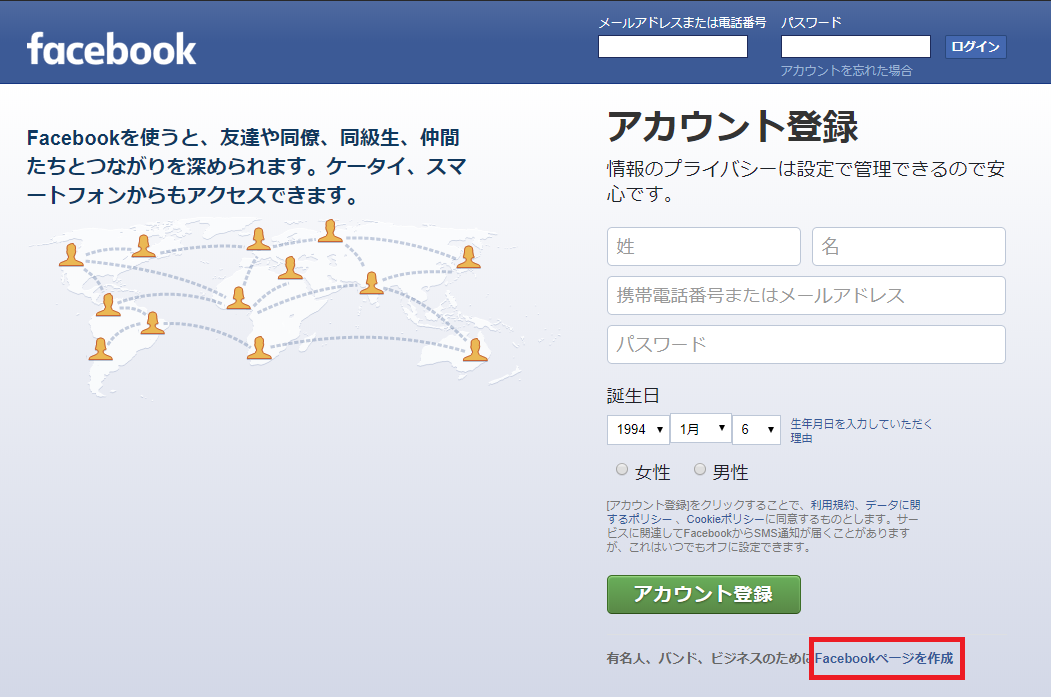
②「ビジネスまたはブランド」or「コミュニティまたは著名人」の「スタート」をクリック
※今回は「ビジネスまたはブランド」を選択しています。
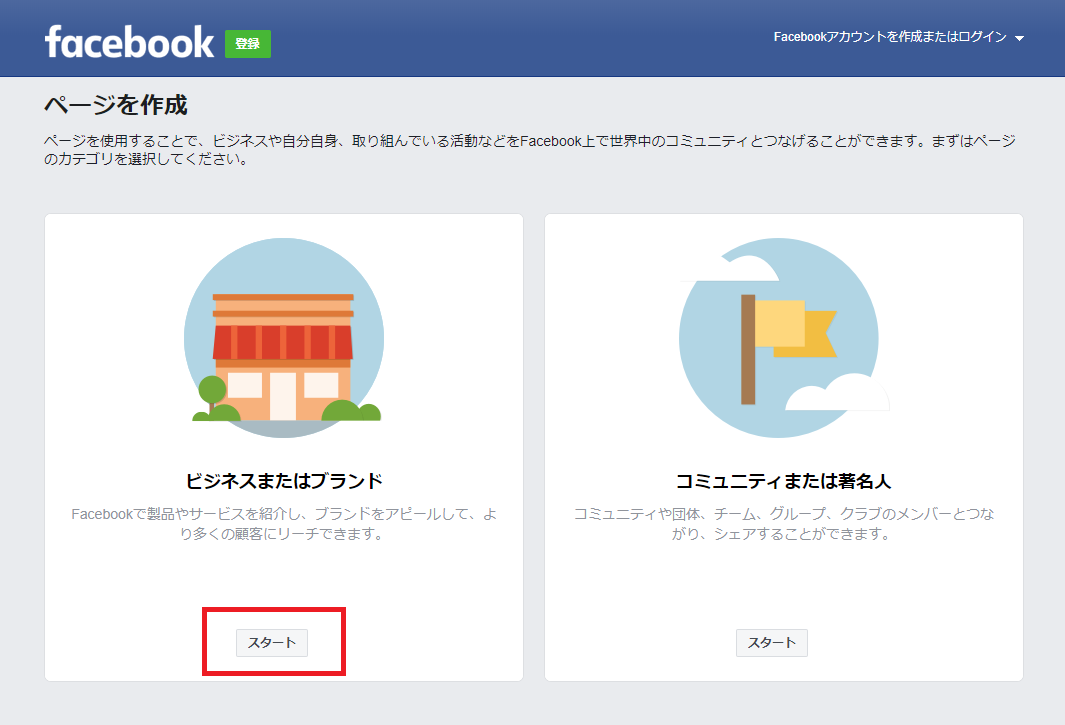
③個人アカウントのID・パスワード入力後「ログイン」をクリック
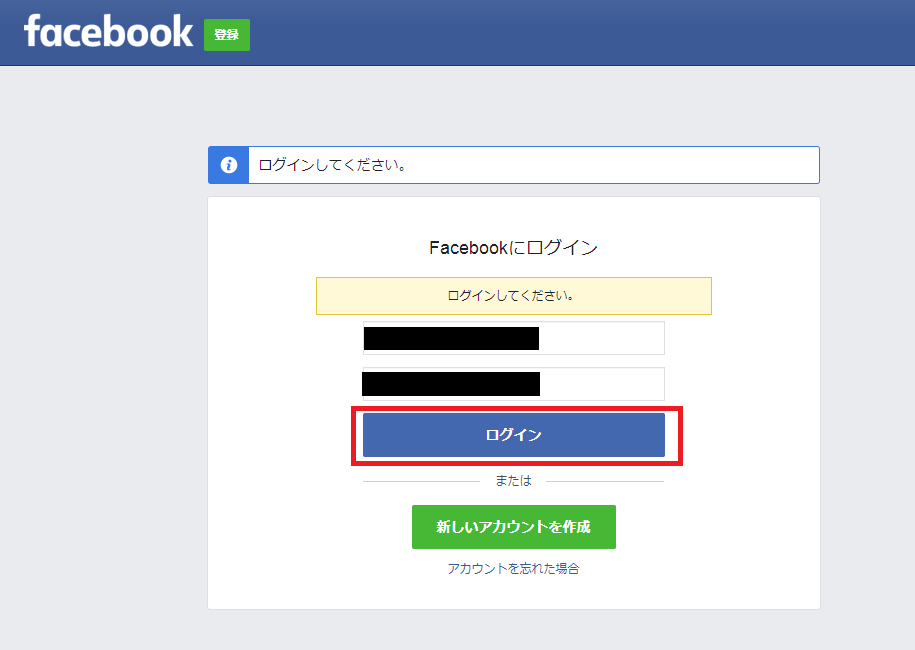
④「ページの名前」と「ページのカテゴリ」を入力して「次へ」をクリック
※ページのカテゴリは、当てはまりそうな単語を入力すると自動で出てきます。
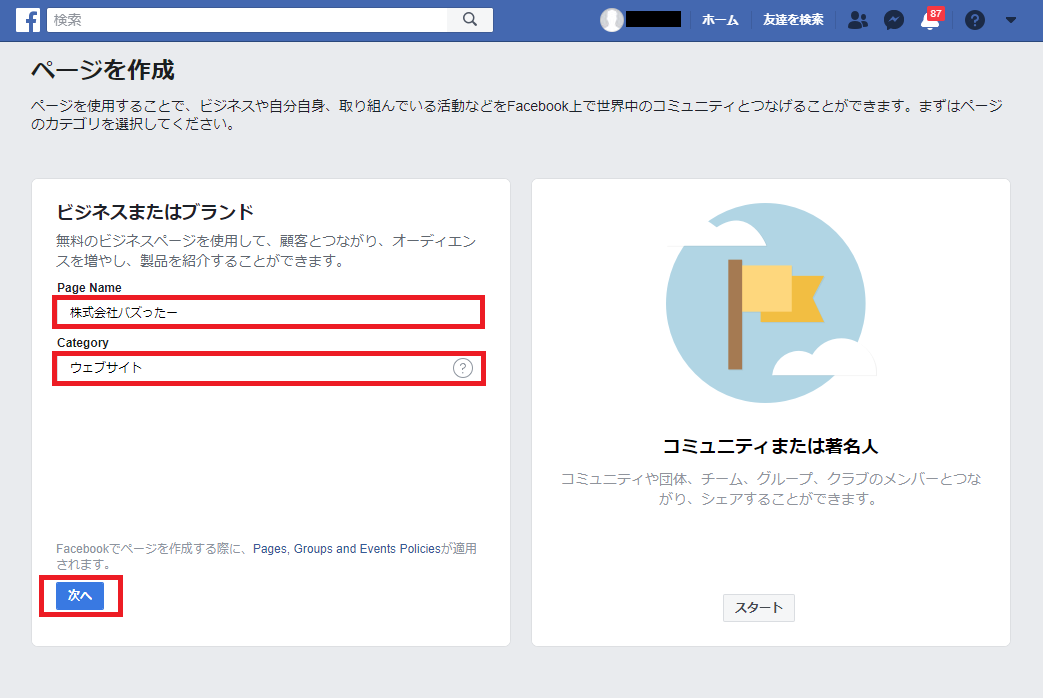
⑤「プロフィール写真を追加」は後で設定するため「スキップ」をクリック
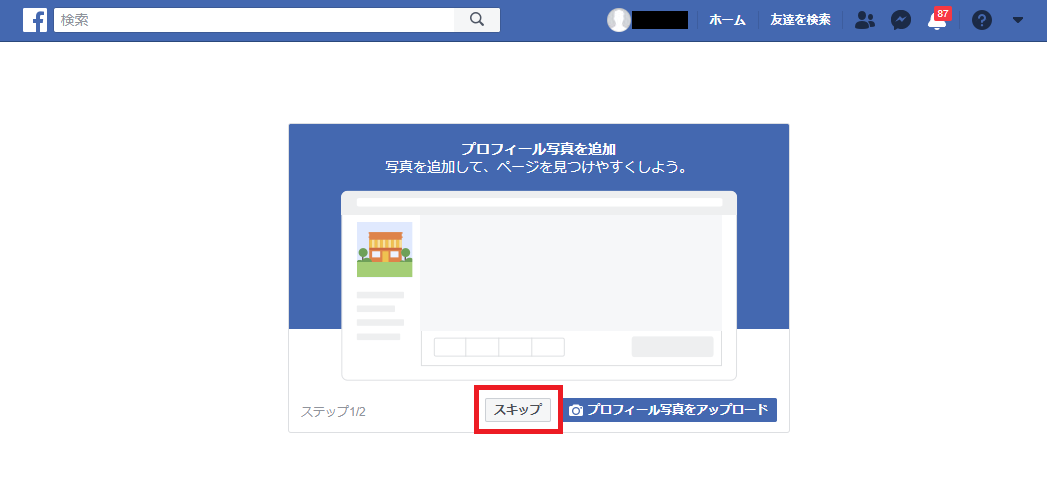
⑥「カバー写真を追加」も後で設定するため「スキップ」をクリック
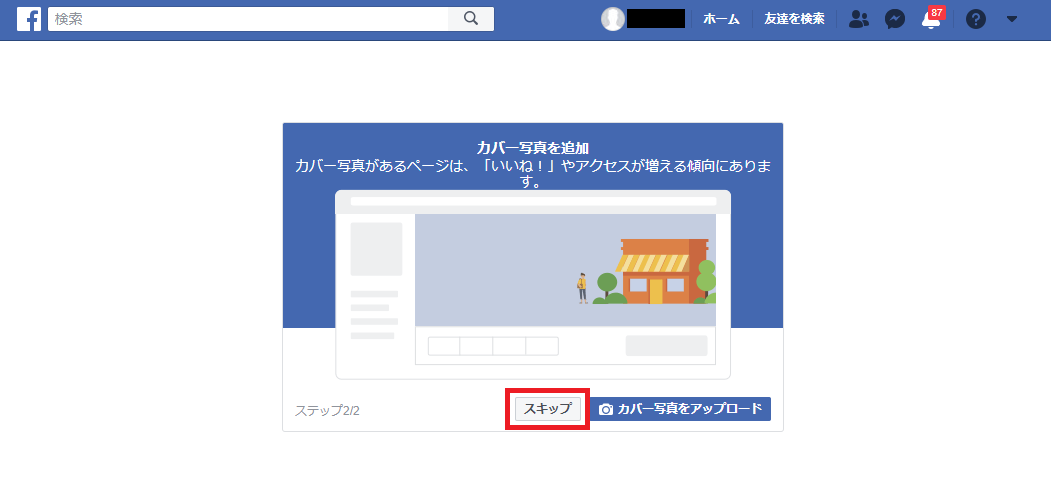 ⑦Facebookページの基本的な作成完了
⑦Facebookページの基本的な作成完了
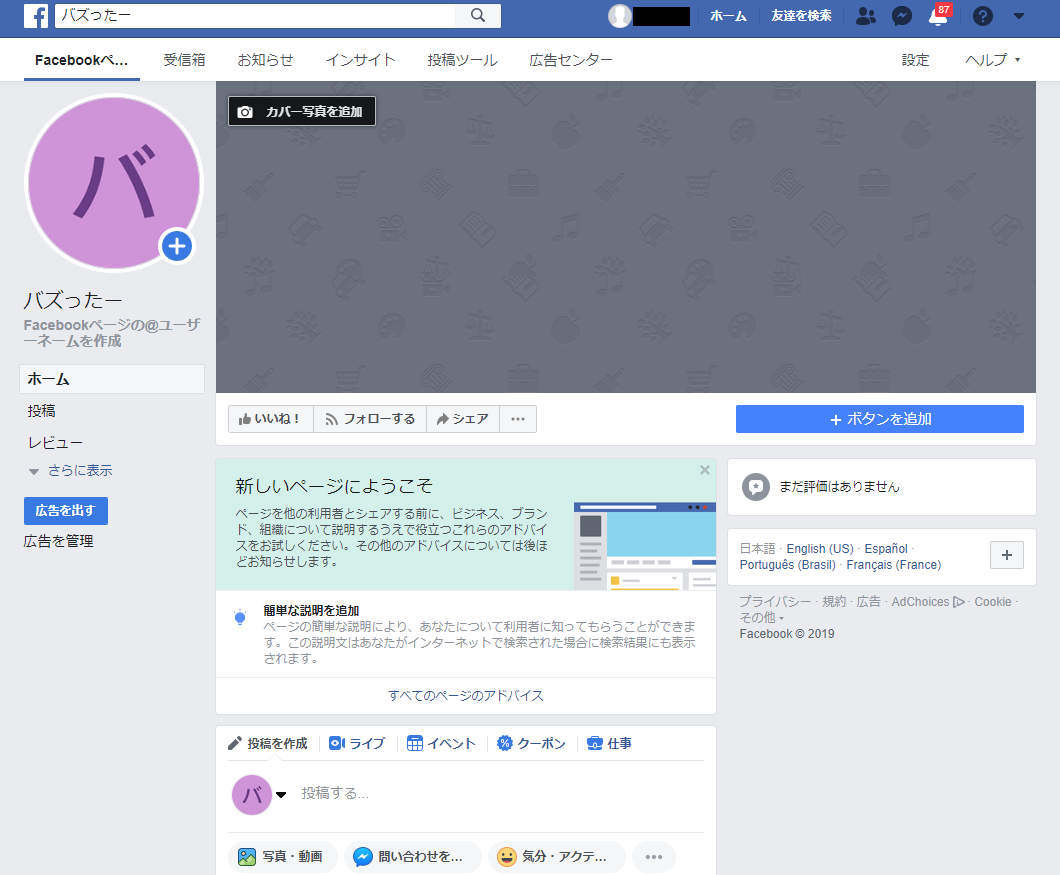
基本的なFacebookページの作成だと、時間にして約3分程度で作ることができます。
Facebookの基本的な作成が完了したら、カバー写真とプロフィール写真を追加します。
「どのような企業か?」一発でわかってもらえるような写真を選びましょう。
カバー写真とプロフィール写真の表示画像サイズは下記の表を参考にしてください。
| 表示サイズ | カバー写真 | プロフィール写真 |
| 幅 | 820px | 170px |
| 高さ | 360px | 170px |
※retina対応を考える場合、表示サイズはすべて2倍になります。
①「カバー写真を追加」を選択して「写真・動画をアップロード」をクリック
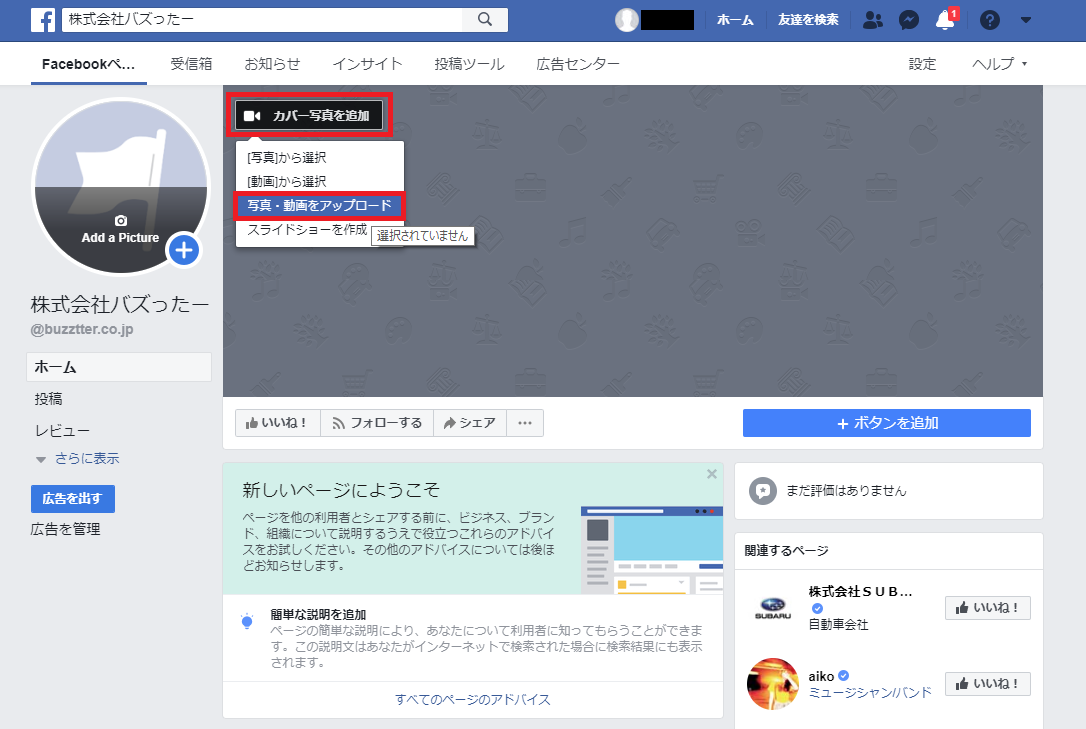
②パソコンの画像をアップロード
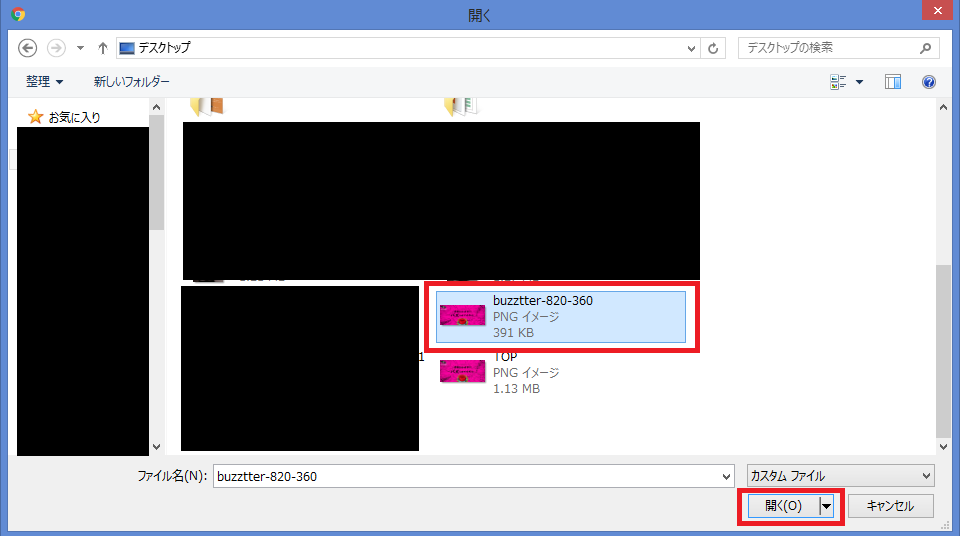
③位置を調整して「保存」をクリック
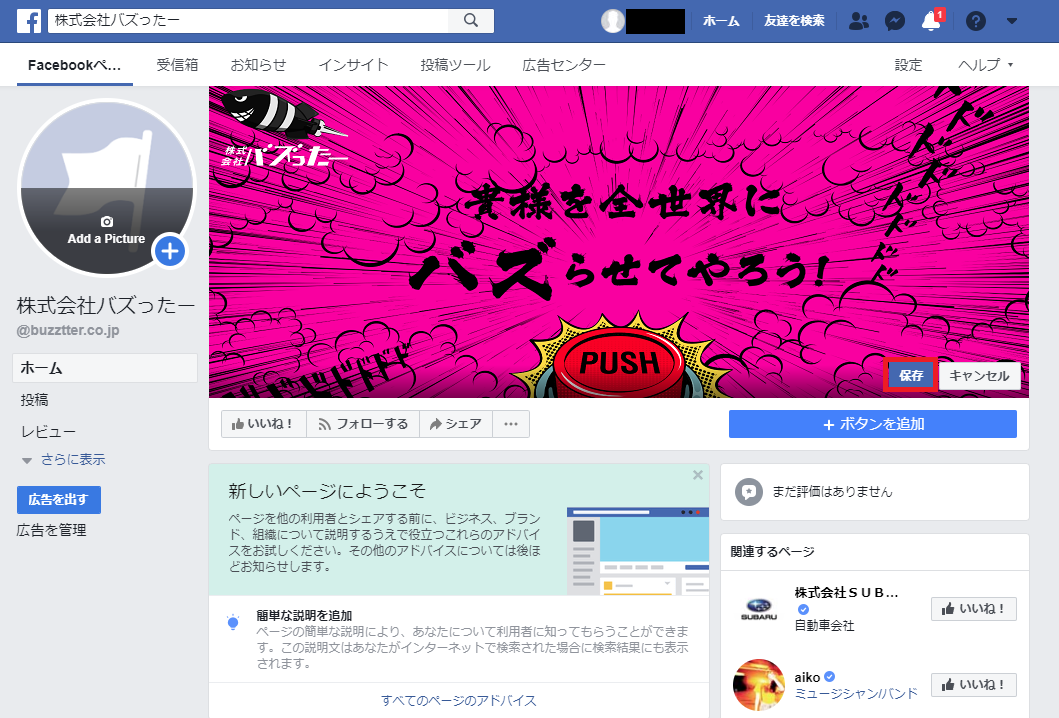
以上でFacebookページのカバー写真を追加する手順は完了です。
①「Add a Picture」を選択して「写真をアップロード」をクリック
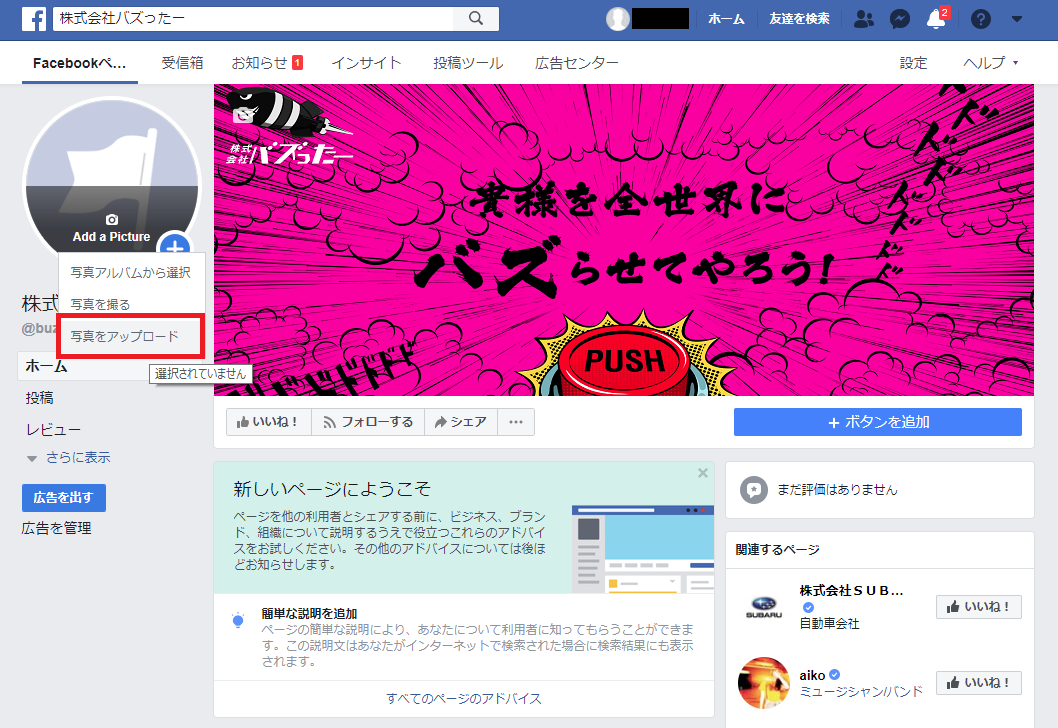
②パソコンの画像をアップロード

③位置を調整して「保存」をクリック
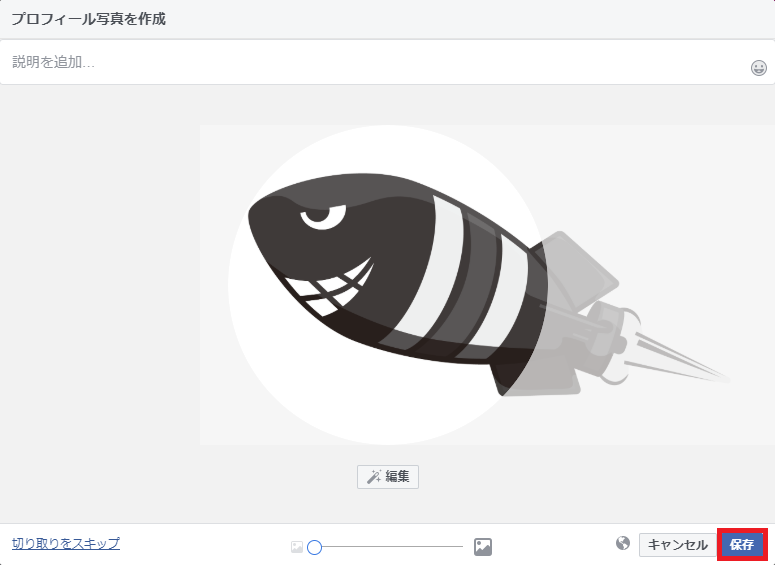
④プロフィール写真が表示されているか確認
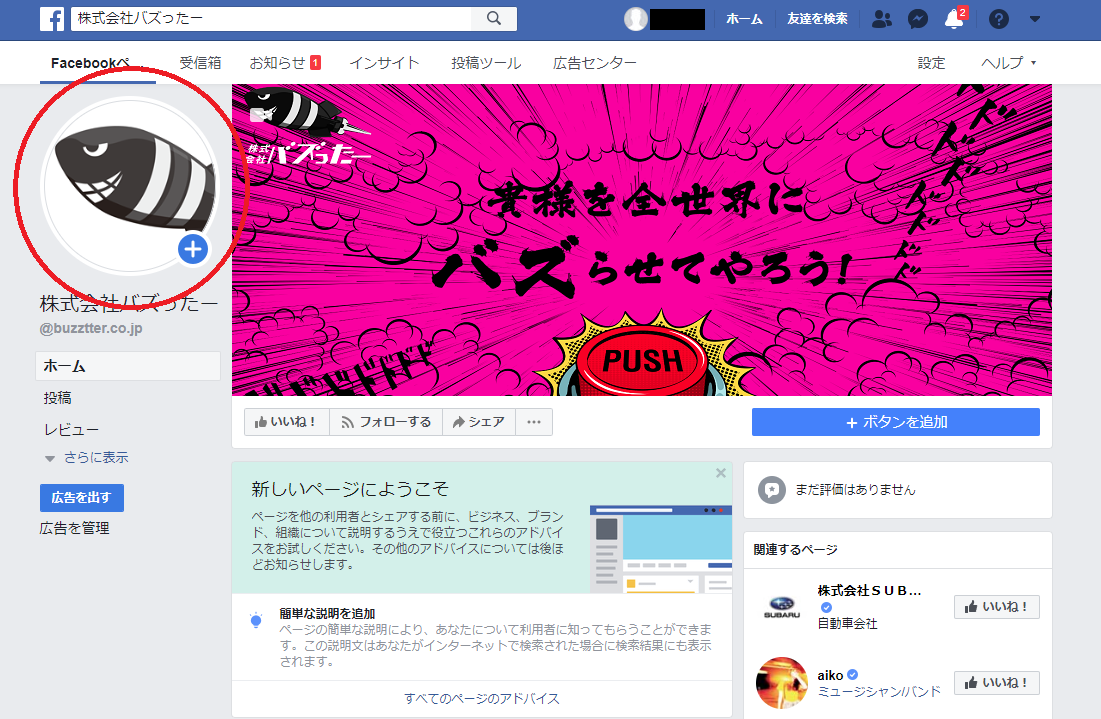
以上でFacebookページのプロフィール写真を追加する手順は完了です。
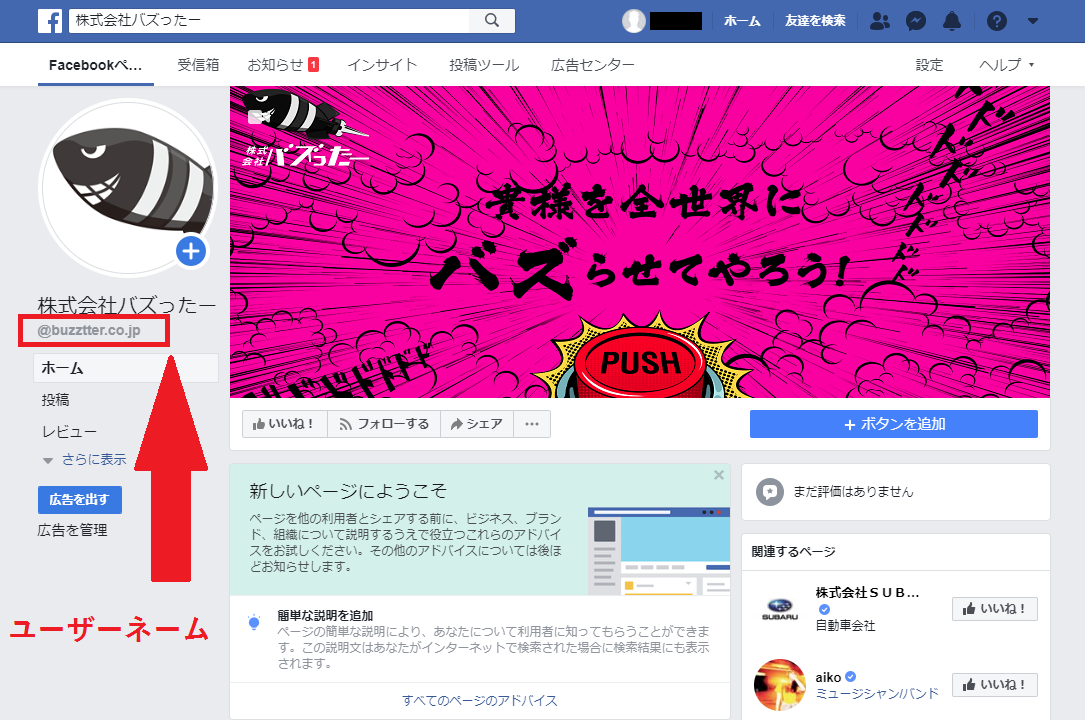
Facebook利用者は、@○○○○○○○○○を検索して企業のページを見つけることができます。
簡単に見つけてもらうために、覚えやすいユーザーネームを作成してください。
ユーザーネームを作成するときに、4つの注意点があります。
4つの注意点に気を付けながらお好みのユーザーネームを作成しましょう。
①「Facebookページの@ユーザーネームを作成」をクリック
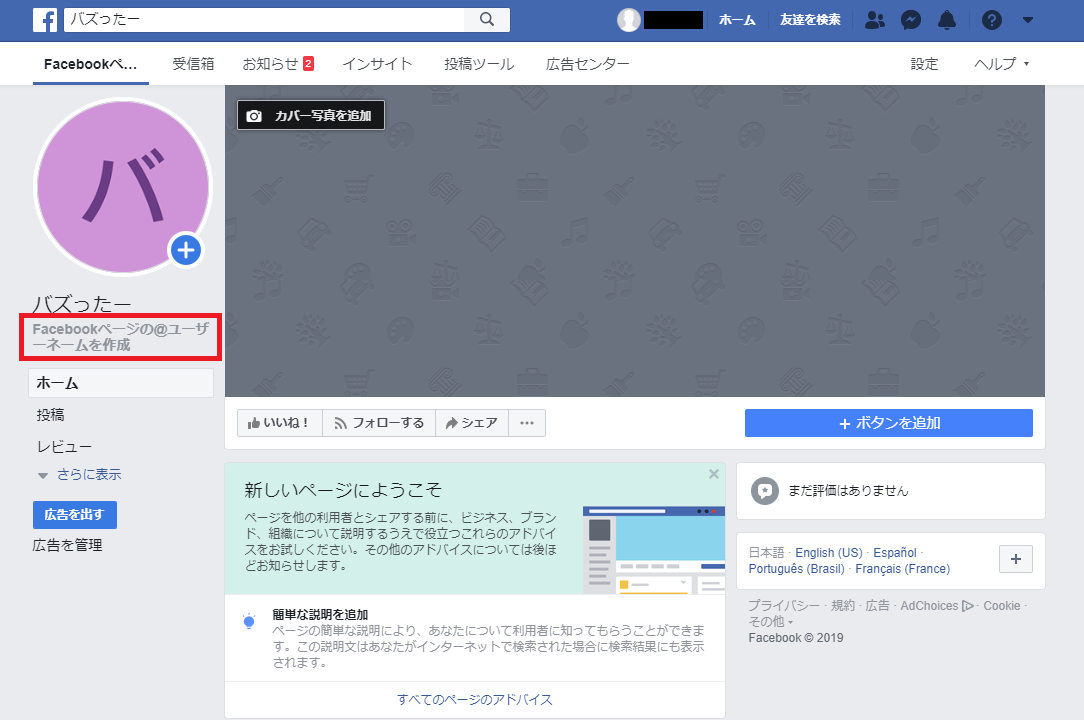
②好きなユーザーネームを入力後「ユーザーネームを作成」をクリック
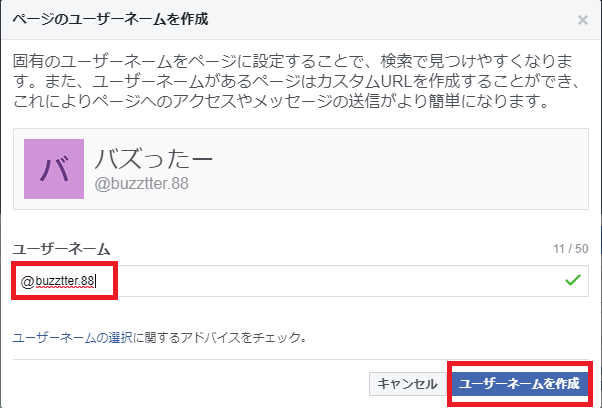
③ユーザーネーム作成完了を確認したら「OK」をクリック

④ユーザーネームが表示されているか確認

以上でFacebookページのユーザーネームを作成する手順は完了です。
Facebookページ情報の詳細を設定します。
4つの詳細情報は絶対に設定してください。
Facebookページ情報の詳細は、「ページ情報」から編集できます。
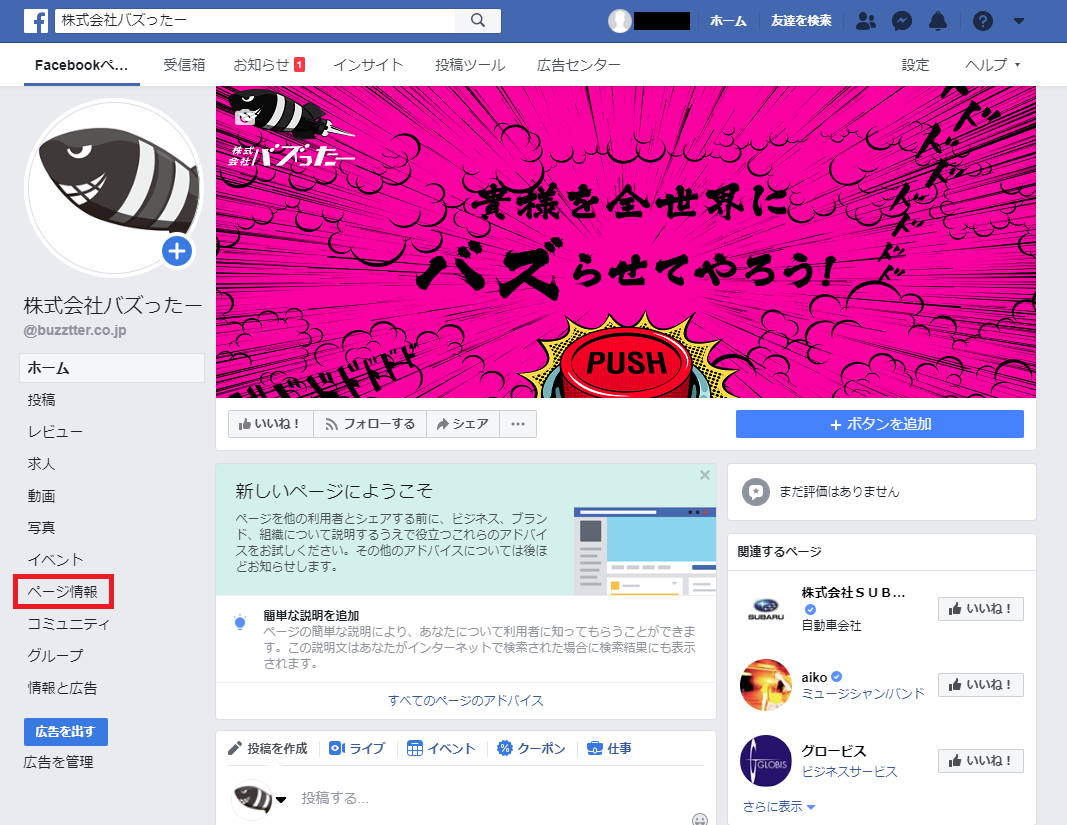
それぞれの設定する手順を詳しく解説します。
①「+電話番号を入力」をクリック
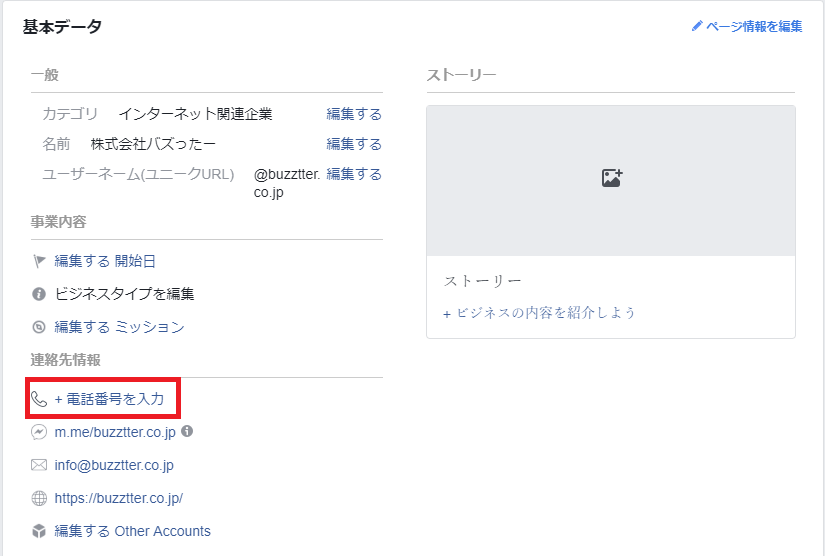
②電話番号を入力後「保存」をクリック
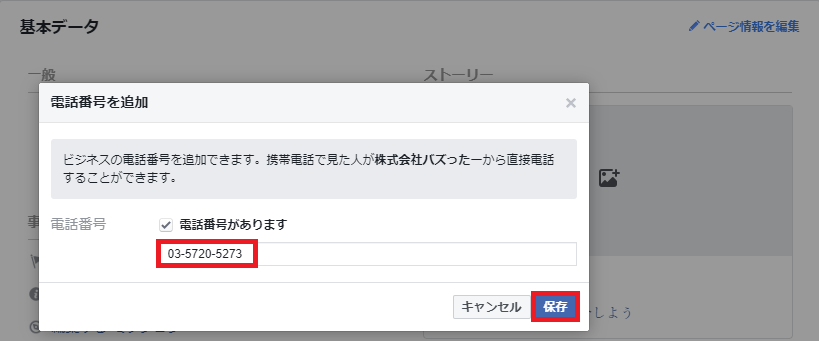
③電話番号が表示されているか確認
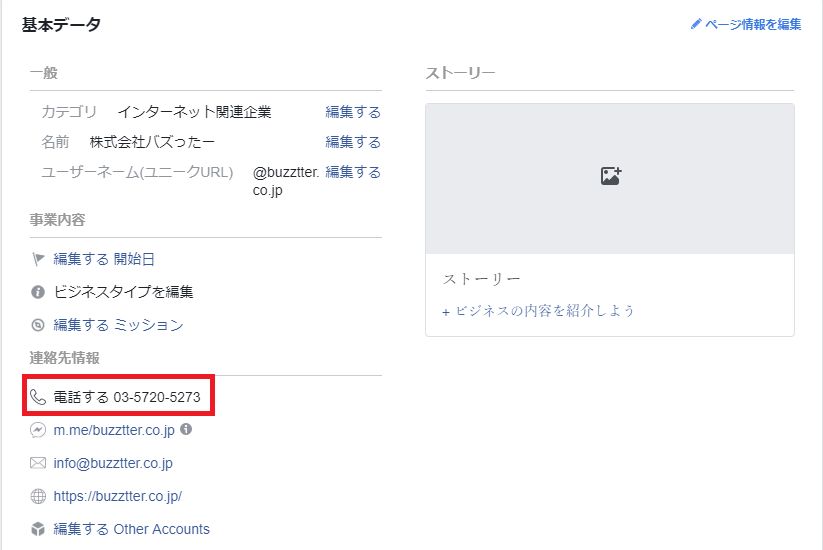
以上で電話番号の追加が完了となります。
①「+メールドレスを入力」をクリック
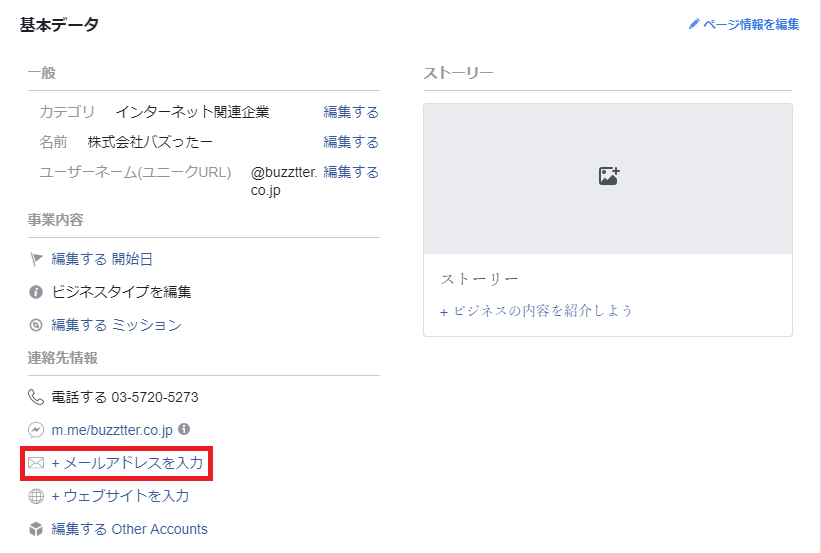
②メールアドレスを入力後「保存」をクリック
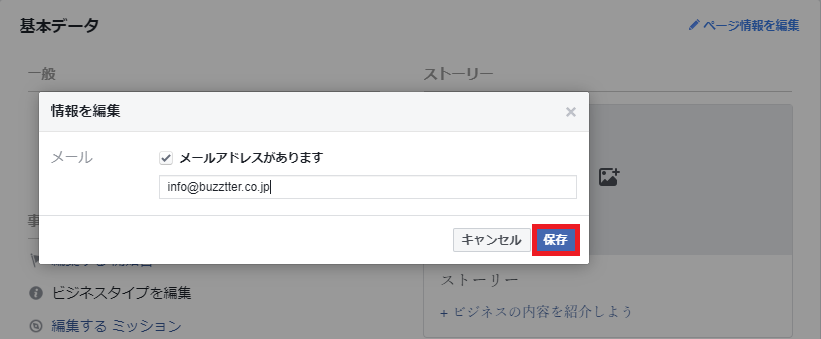
③メールアドレスが表示されているか確認
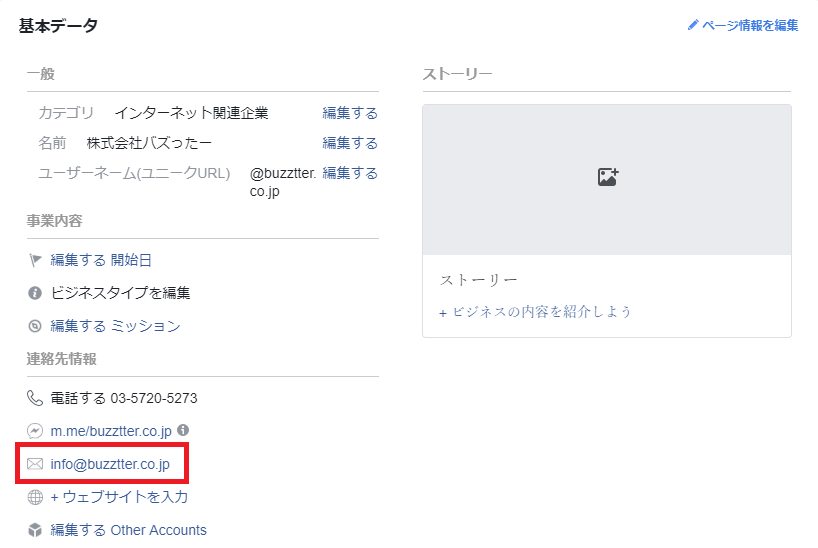
以上でメールアドレスの追加が完了となります。
①「+ウェブサイトを入力」をクリック

②ホームページのURLを入力後「保存」をクリック
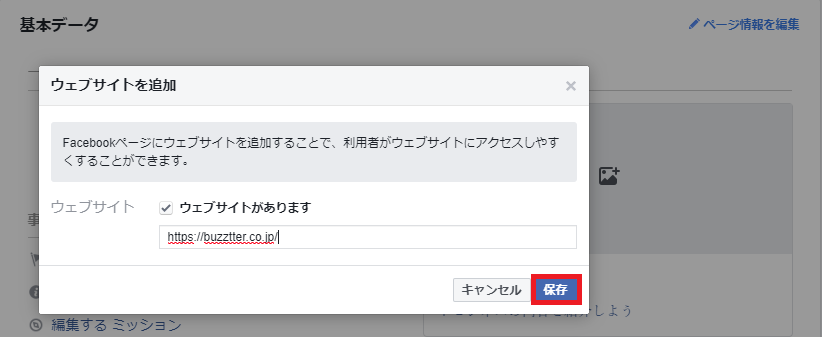
③ホームページURLが表示されているか確認
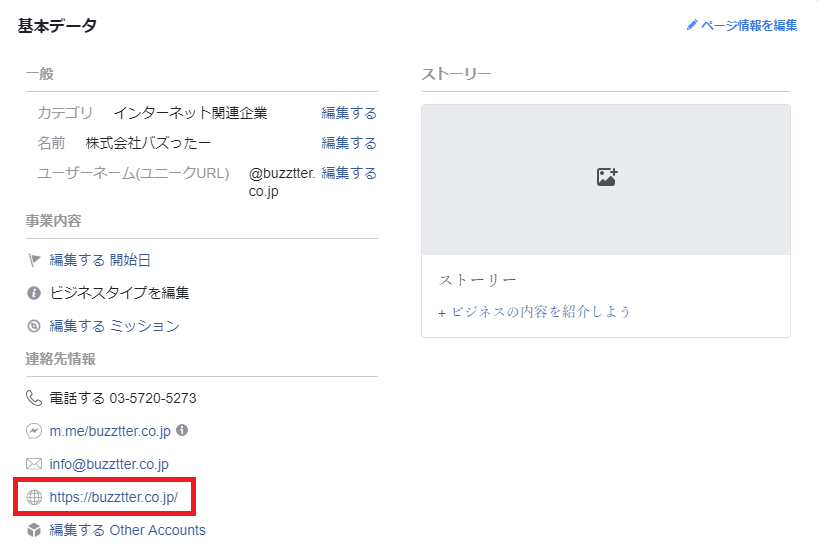
以上でホームページURLの追加が完了となります。
①「編集する ページ情報」をクリック
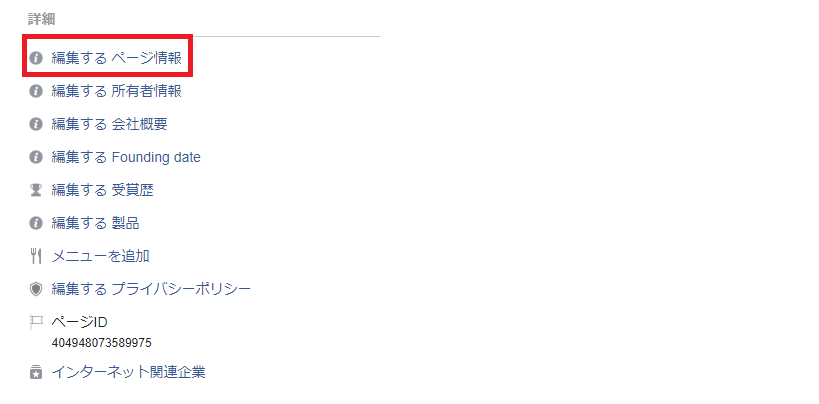
②簡単な説明を入力後「保存」をクリック
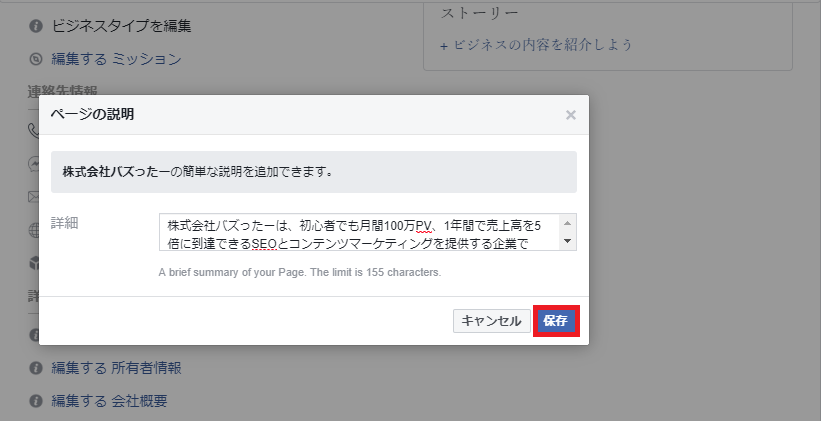
③ページの説明が表示されているか確認
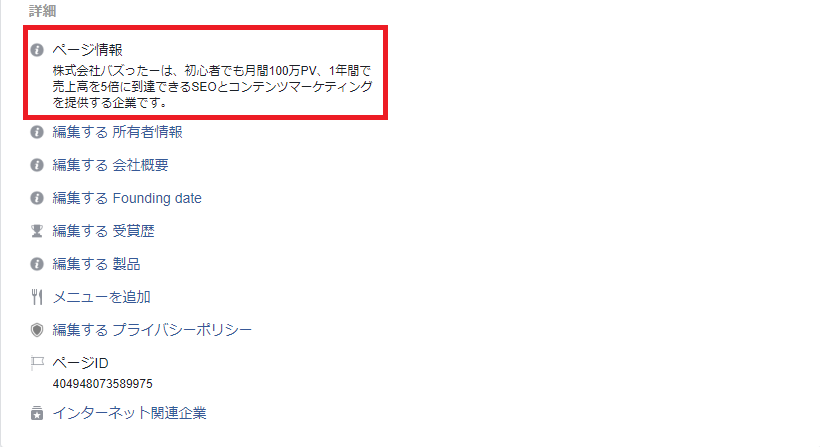
以上でページ説明の追加が完了となります。
Facebookページでボタンを追加することにより、利用者がコールトゥアクションを実行しやすくなります。
5つのカテゴリから詳細のボタンを設定することが可能です。
※今回は、「連絡を増やす」カテゴリの「お問い合わせ」で追加します。
①「+ボタンを追加」をクリック
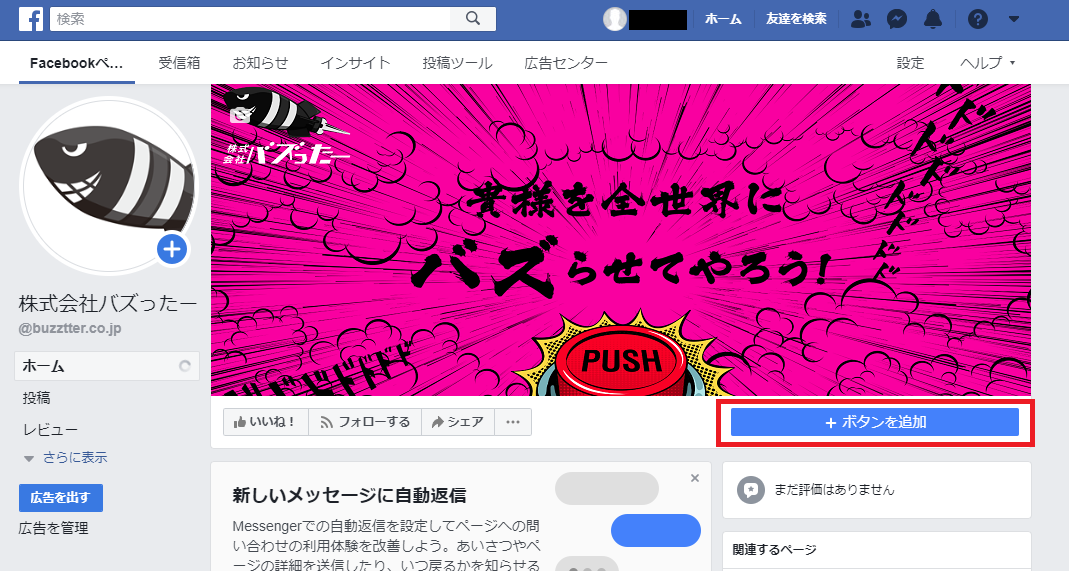
②「連絡先を増やす」を選択後「お問い合わせ」を選んで「次へ」をクリック
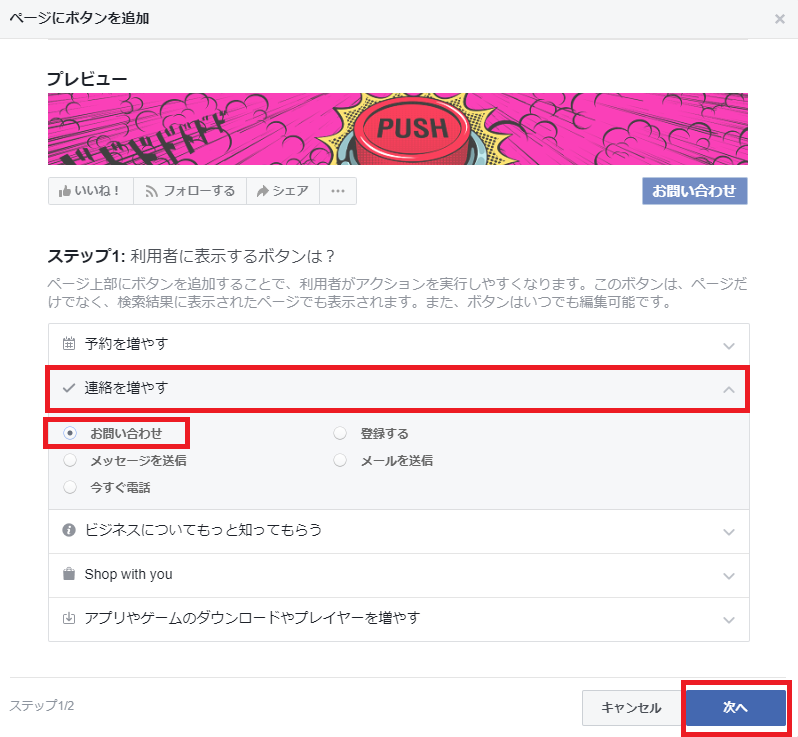
③「Website Link」をクリック
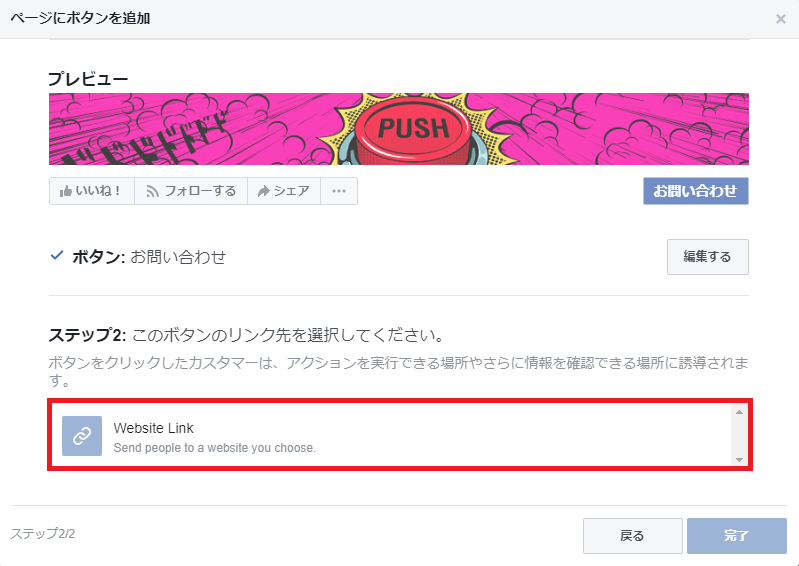
④ホームページのお問い合わせリンクを入力後「保存する」をクリック
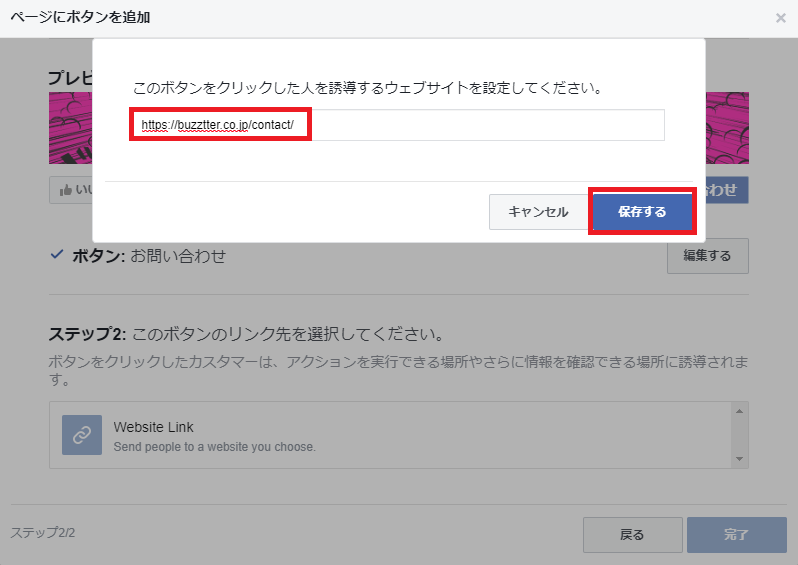
⑤ボタン設定を確認後「完了」をクリック
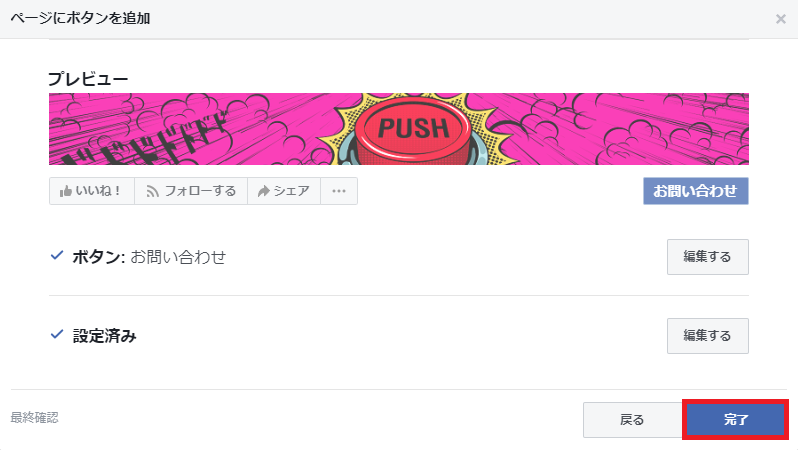
⑤コールトゥアクションの表示を確認
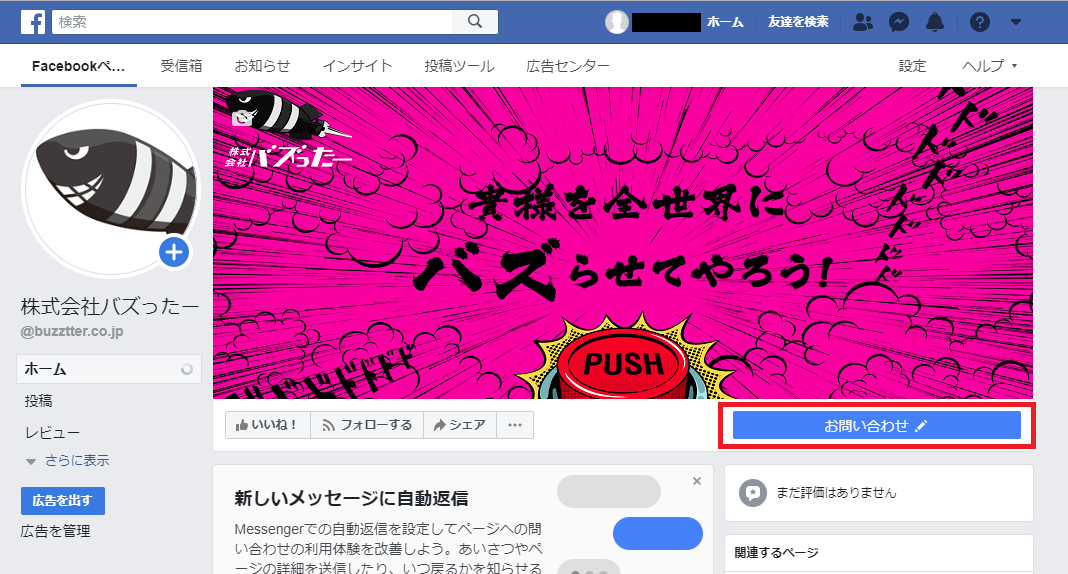
以上でコールトゥアクションの追加が完了となります。
お店や会社のFacebookページの場合、住所と営業時間の設定が重要となります。
2つの設定する手順をわかりやすく解説します。
①「設定」をクリック
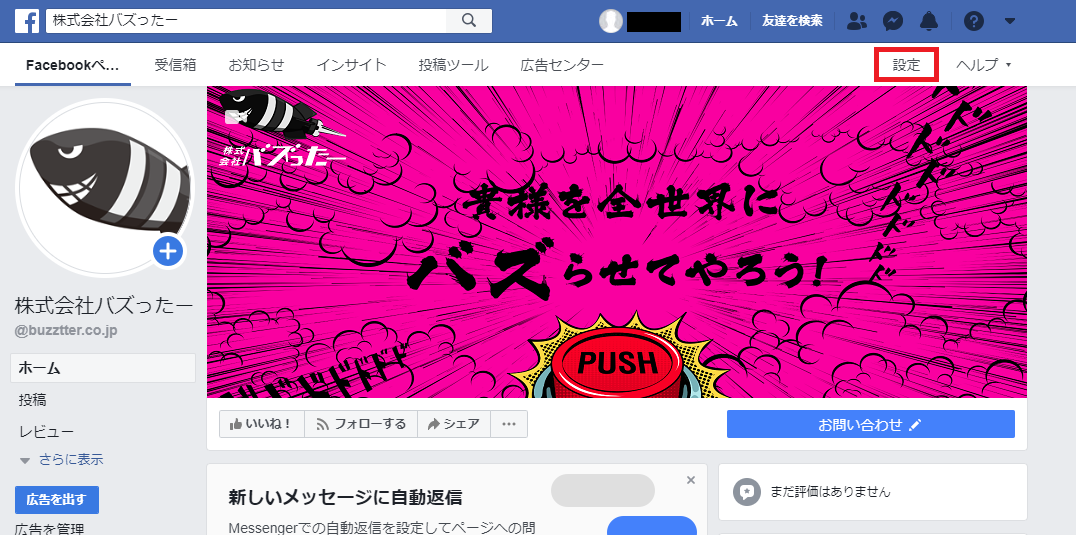
②「ページ情報」をクリック
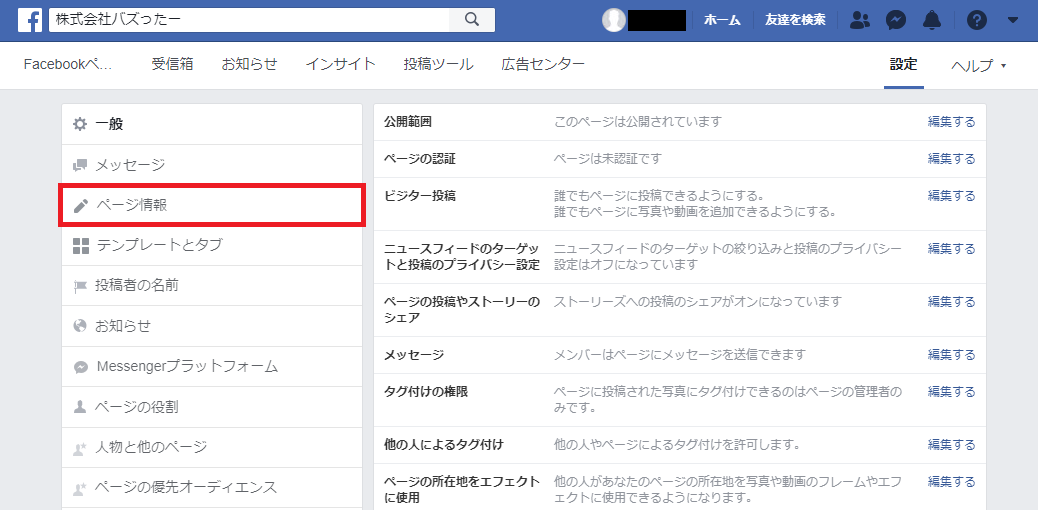
③住所の詳細を入力後「変更を保存」をクリック
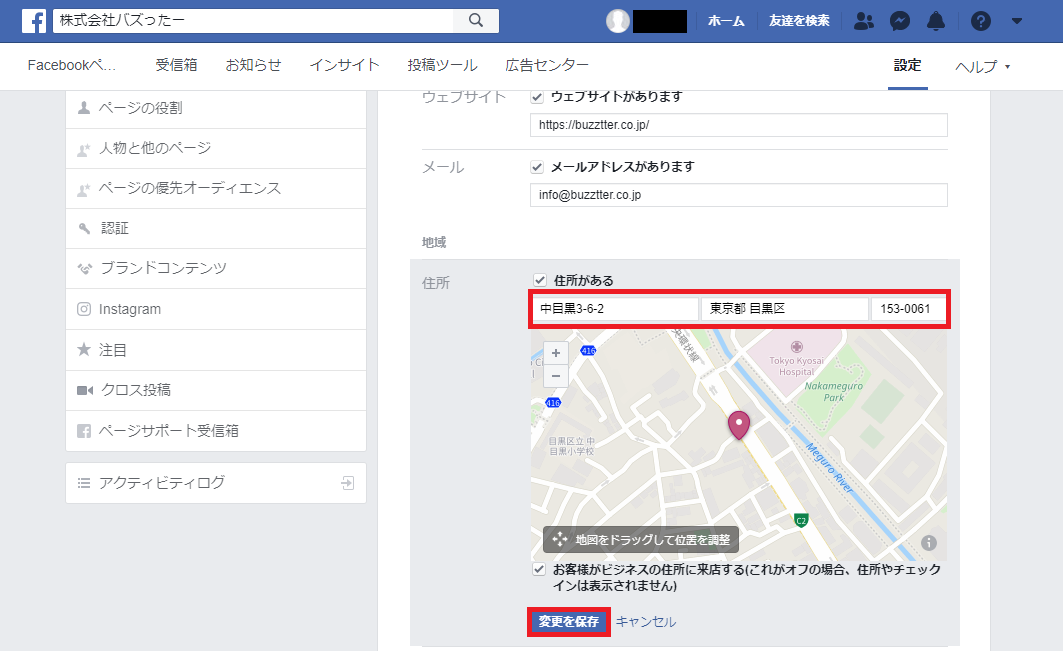
④住所が表示されたか確認
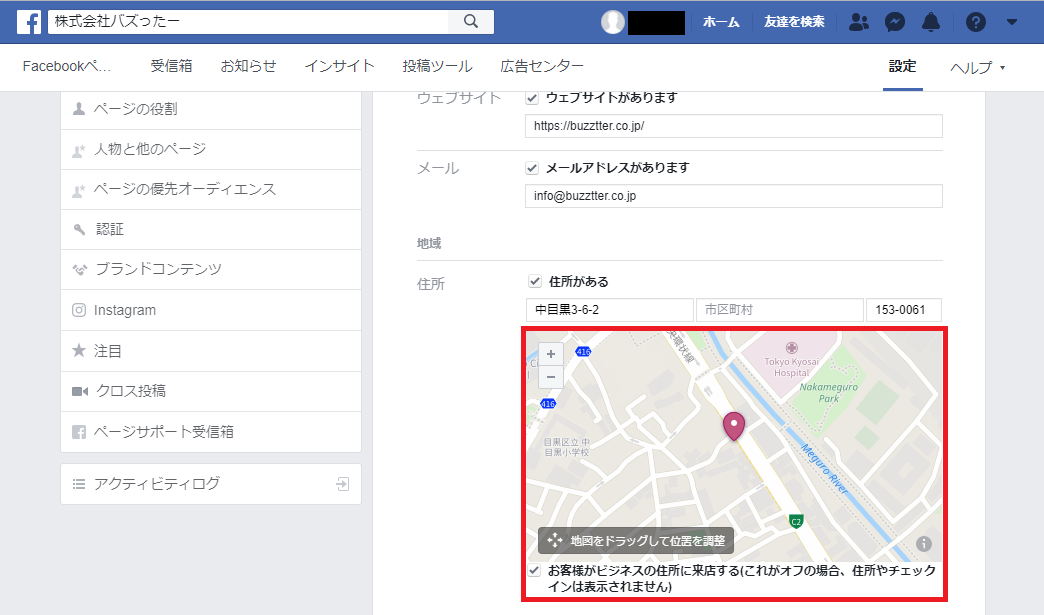
以上で住所の追加設定が完了となります。
①「設定」をクリック
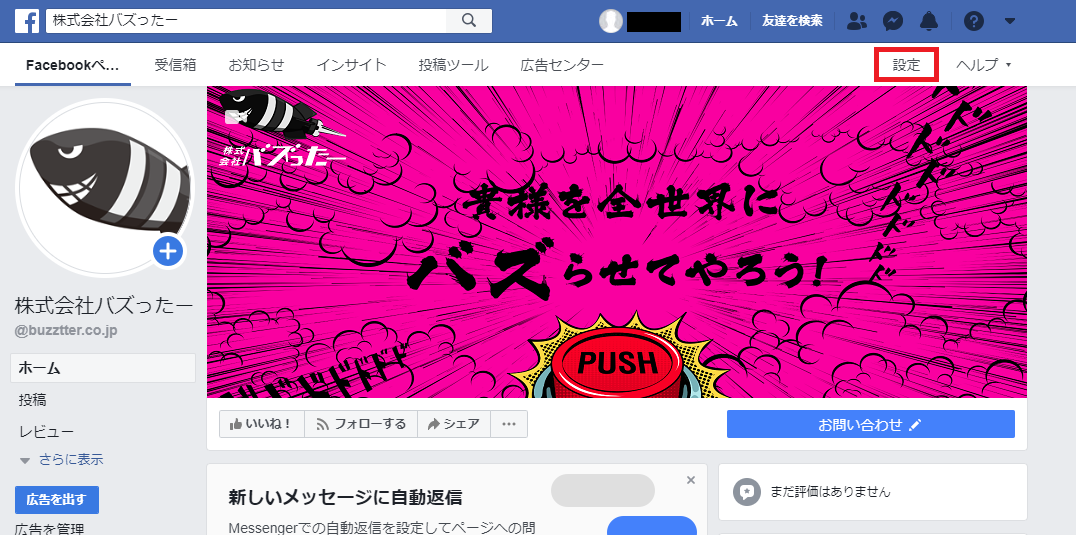
②「ページ情報」をクリック
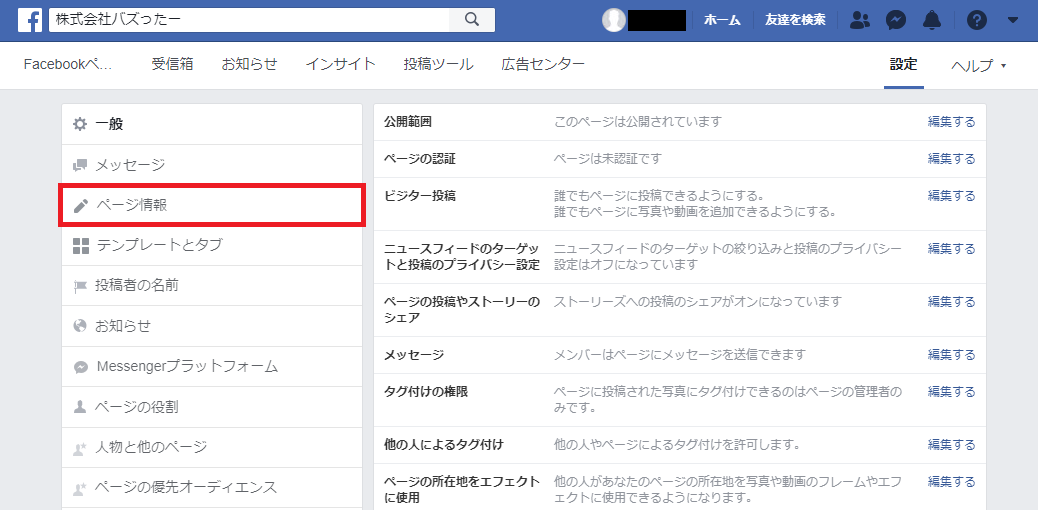
③営業時間の詳細を入力後「変更を保存」をクリック
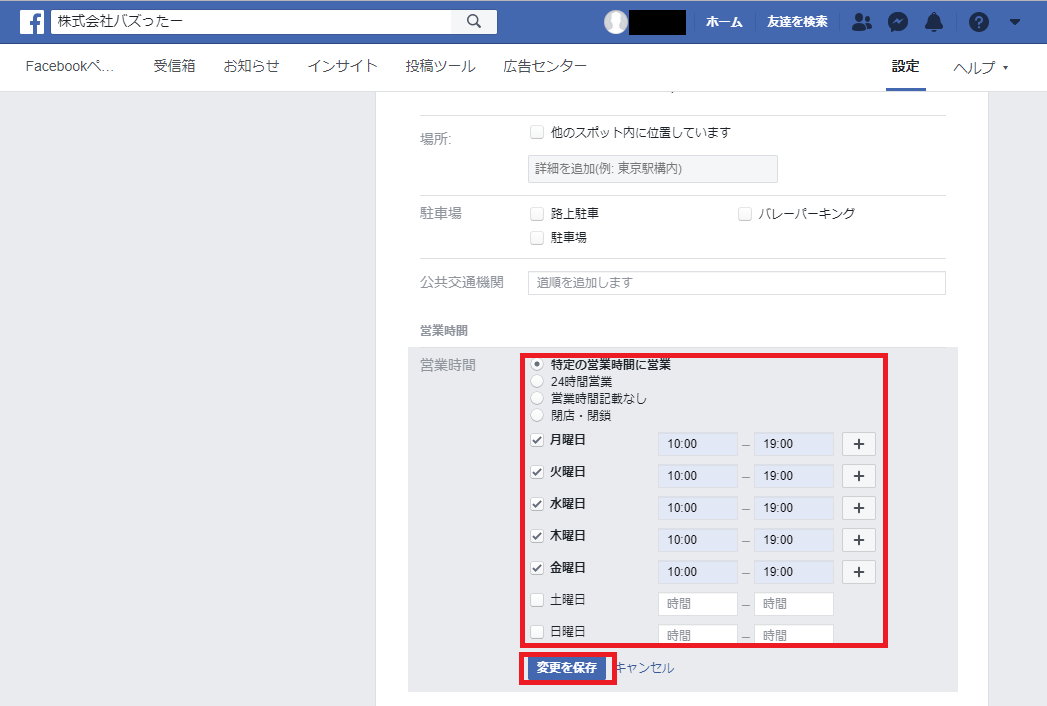
④営業時間が表示されているか確認
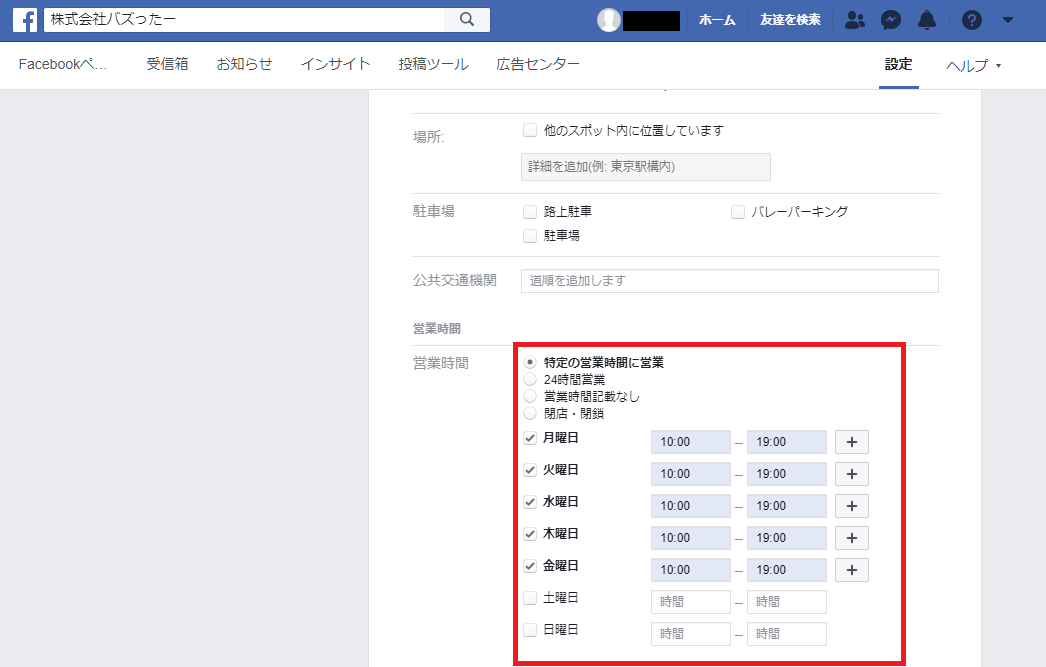
以上で営業時間の追加設定が完了となります。
お店や会社、ウェブサイトを運営しているなら作っておきたい「Facebookページ」の作成方法を解説してきました。
Facebookページを作ることで、ファンを増やすことができます。
作り方は意外と簡単で、初心者でも10分程度あれば作ることが可能です。
10項目のFacebookページ情報は最低限設定してください。
Facebookページを作成したら、早速あなたのビジネスを拡散していきましょう!
会社案内・解説資料はこちら!
資料をダウンロードする ▷